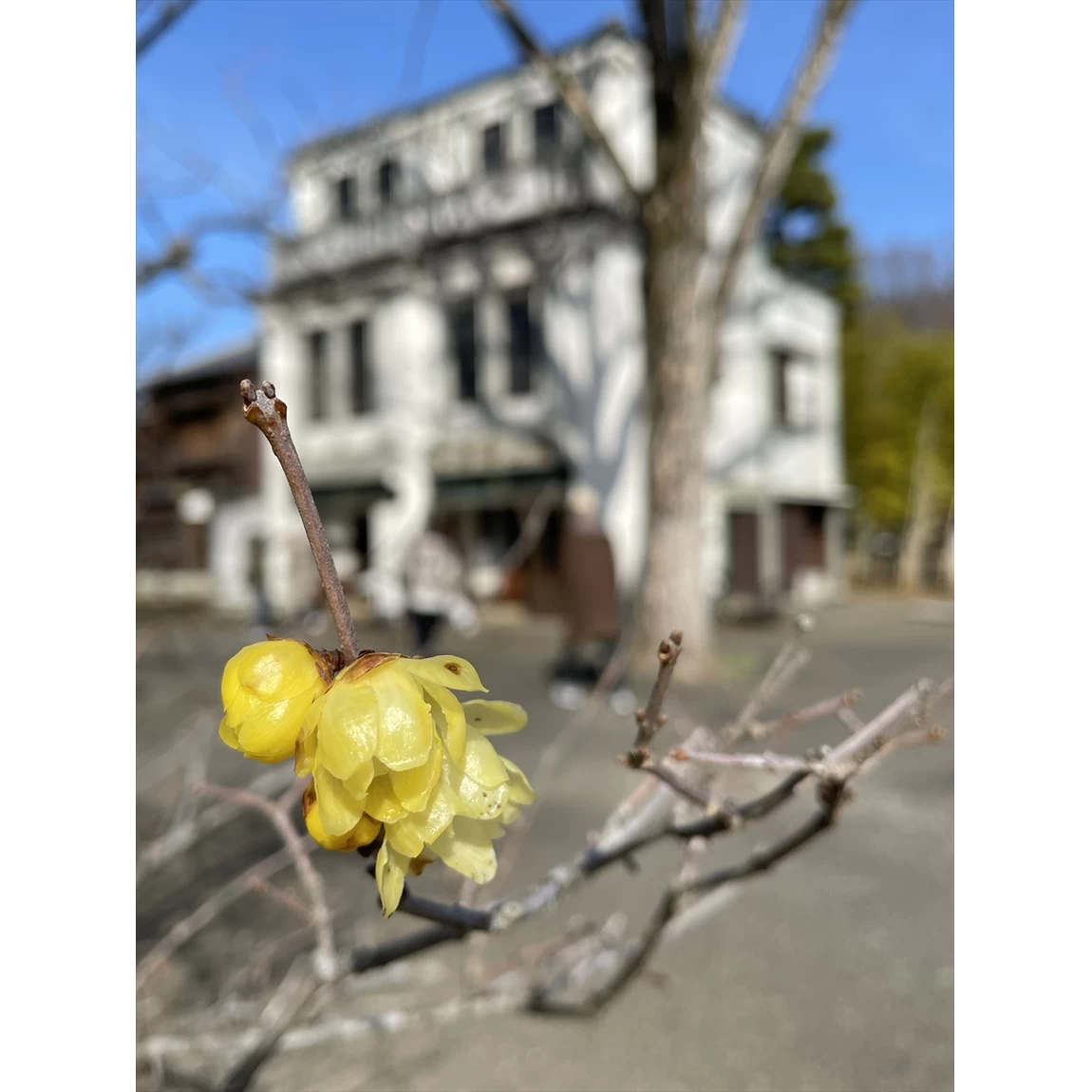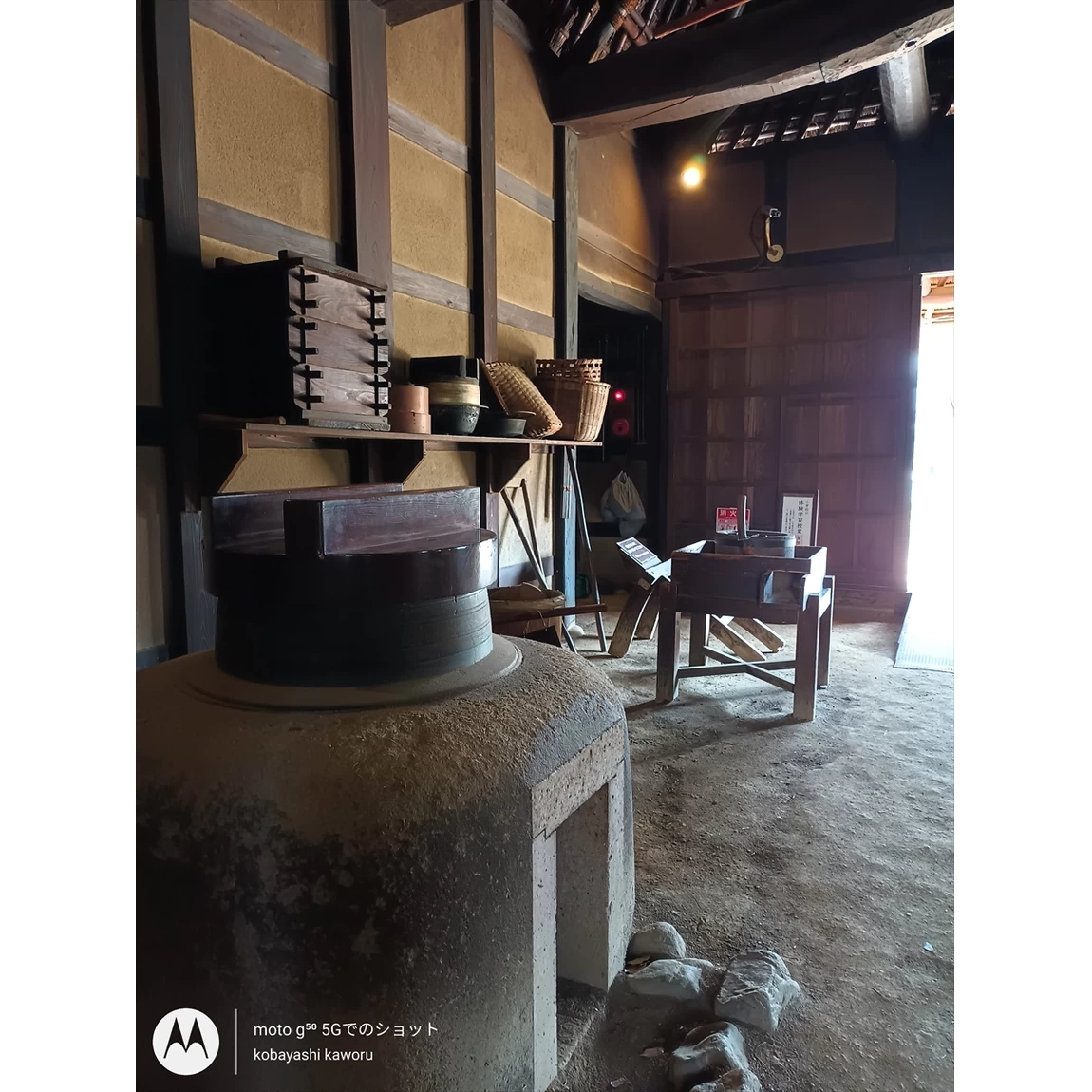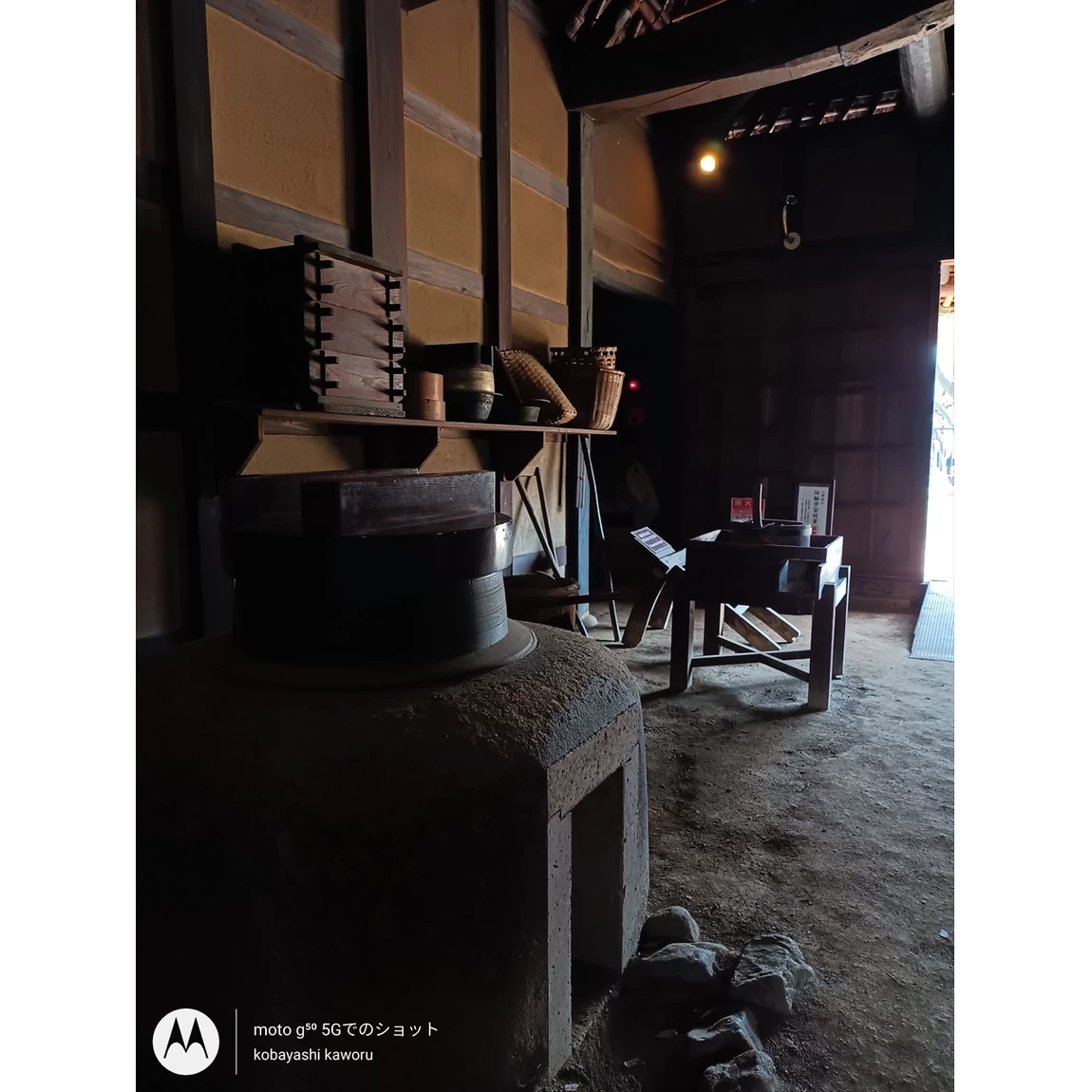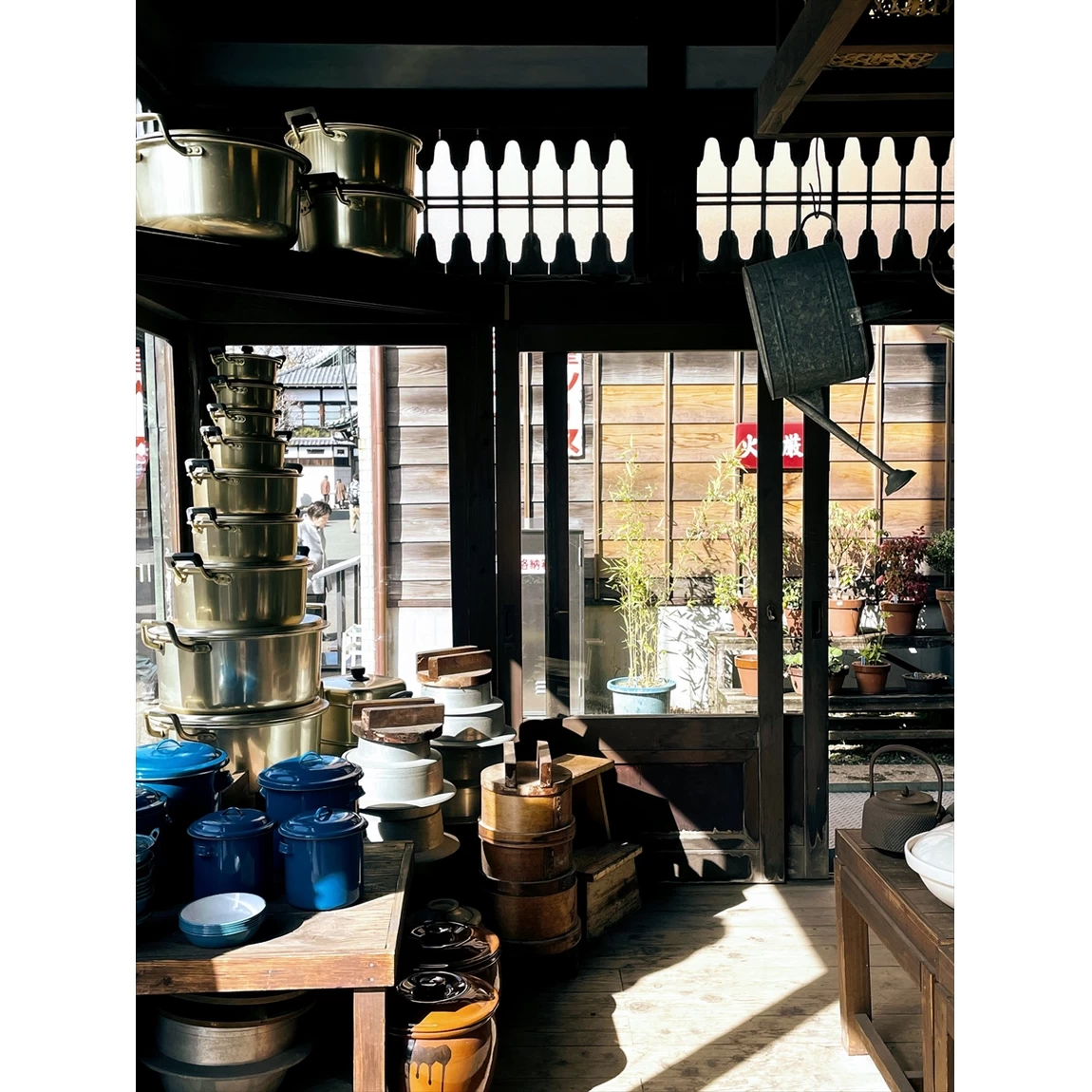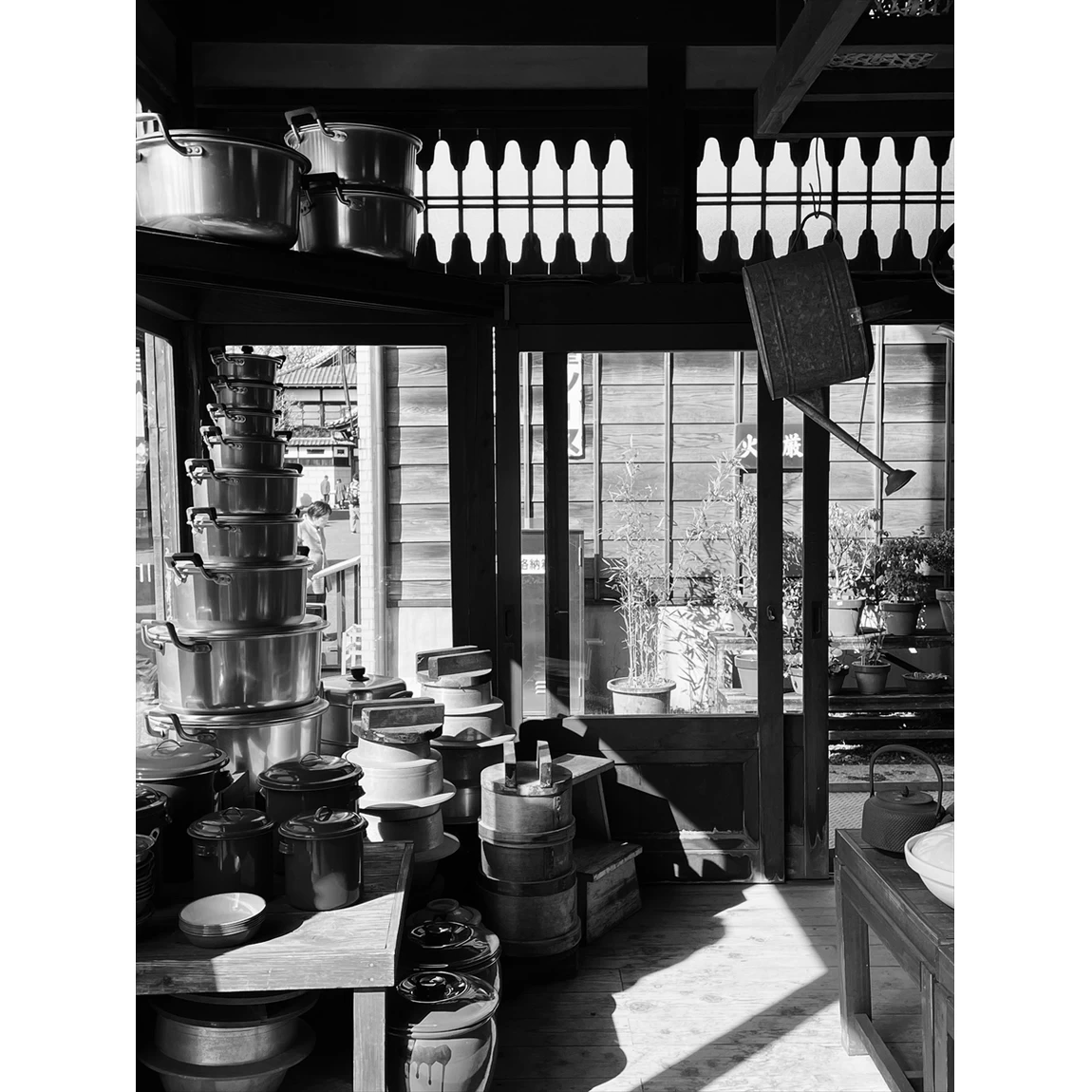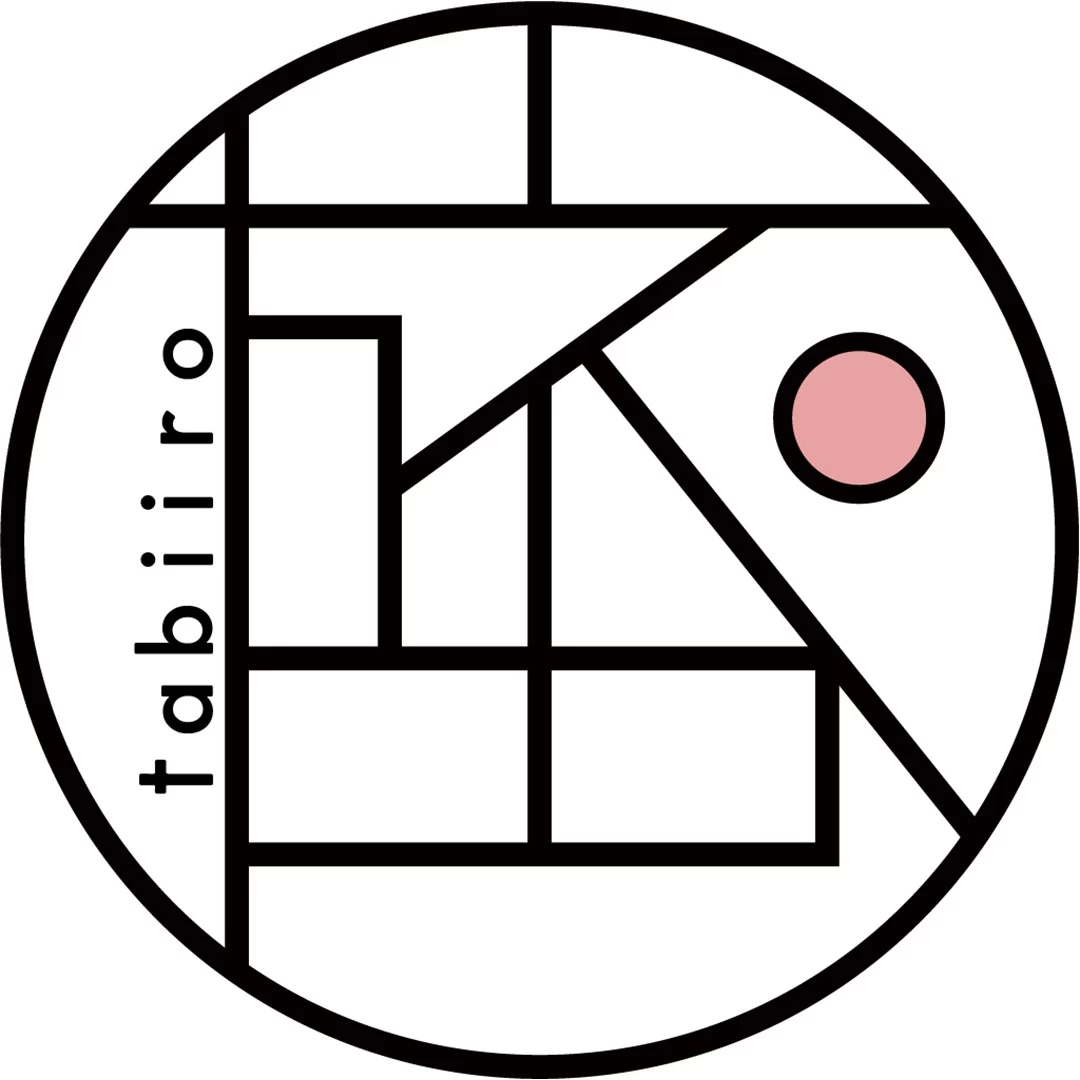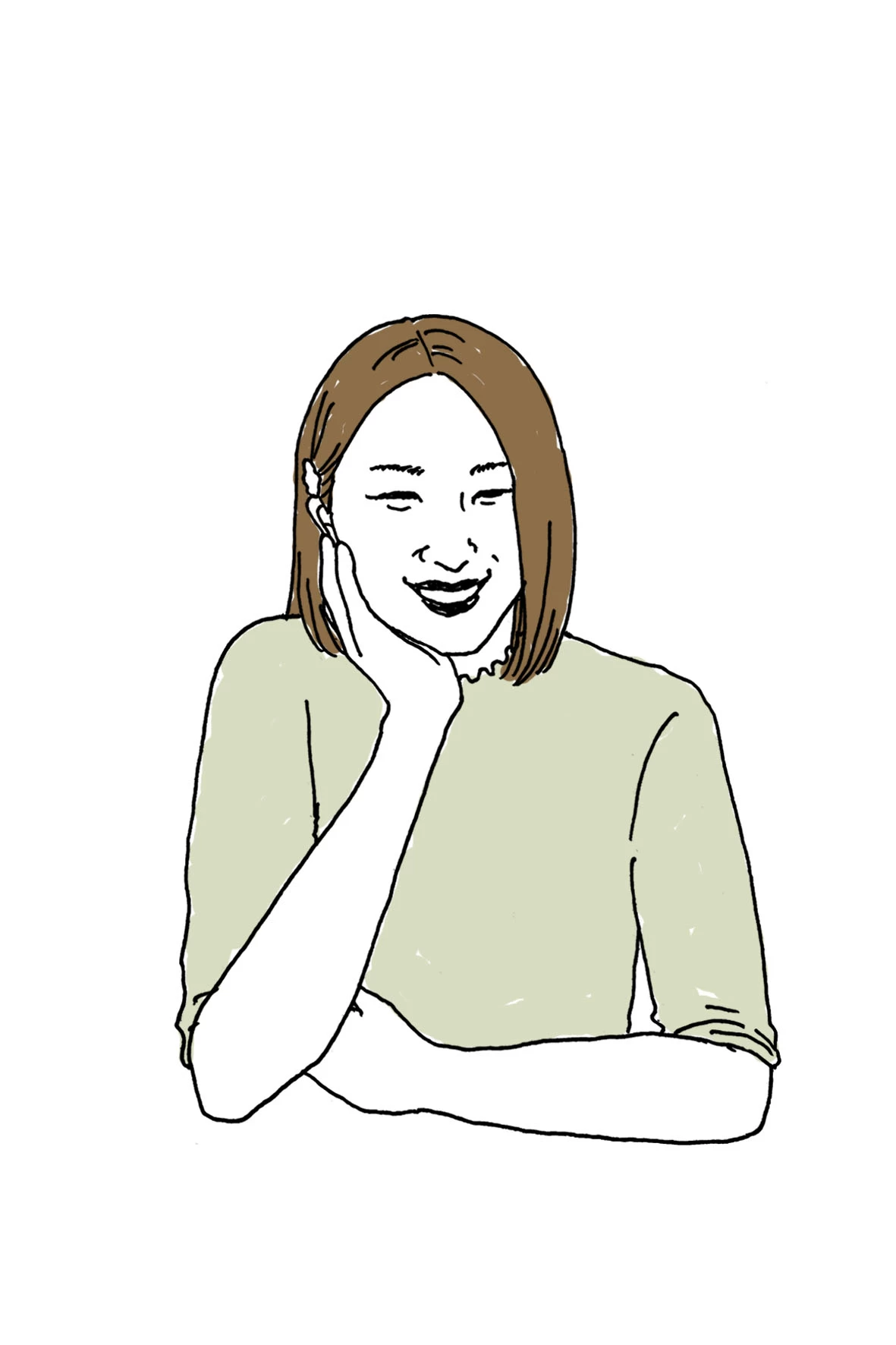スマホカメラで雰囲気のある旅写真を撮る6つのテクニック

こんにちは。写真家こばやしかをるです。2024年2月、「スマホで雰囲気のある写真を撮ろう」をテーマに、江戸東京たてもの園で撮影講座を行いました。今回の講義では、スマホカメラの基本操作から撮影時のアングルの工夫、モードの使いこなし、フィルター加工の使い方までを網羅。その後、園内で実際に撮影を楽しんでいただきました。
江戸東京たてもの園は、江戸から昭和初期にかけて実際に使われていた建物を移築し、文化財として復元・保存・展示していることから、園内を歩くとまるでタイムトリップしたかのよう。時の流れを感じる日本建築の魅力と、レトロな雰囲気が伝わるスマホでの撮影ポイントと、フィルター加工をご紹介いたします。
Text&Photo:こばやしかをる
目次
開催された撮影イベントの様子は、旅色LIKESレポーターERIさんの記事からも併せてご覧ください!
①「グリッドライン」はどんなカメラでも使うべき機能
まずは、基本機能から。スマホカメラに限らず、どんなデジタルカメラでも使ってもらいたい機能の一つが「グリッドライン」です。グリッドラインは、撮影時の画面にプレビュー表示される9分割の補助線。このグリッドラインを積極的に活用し、水平・垂直を意識しましょう。
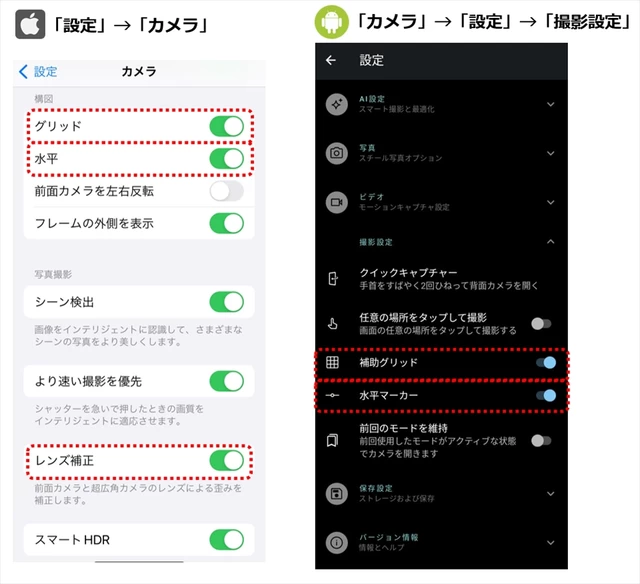
iPhoneはスマホ本体の「設定」から。Androidは、カメラアプリの「設定」からグリッドラインを表示させます
特に建築物は、垂直は柱に合わせ、水平は地面に合わせるように気を配ります。被写体と正対して真っ直ぐに撮影することで、スッキリと安定した写真になります。

また、分割線の交わる点に被写体を置いて構図を決める際のポイントとしても役立ちます。線と線が交わるポイントに被写体を置くように配置するとバランスの良い構図になりますよ。

②スマホカメラのレンズとズームの使いこなし
一般的なスマホカメラのレンズは26~28㎜の広角で、人間の視野よりも広く写ります。また、それよりも広く撮影できる超広角0.5倍(13㎜)や、カメラのレンズが3つある端末では、2倍ズームの標準レンズ画角52㎜と、3倍ズームの望遠レンズ78㎜の光学ズームが使えるなどカメラのレンズの数と種類によってさまざまです。ご自身のスマホカメラのレンズを確認してみましょう。皆さんが普段使っているズームはデジタルズームといわれ、画面の一部が切り取られるものです。画質が著しく劣化しない最適なズームの使用範囲は約2倍が目安になります。
<ズームを活用するシーン>
・遠くにある(近寄れない)ものなどを引き寄せる
・グラスなど歪みやすい高さのあるもの
・近づいていくと逃げてしまう、柵やおりなどで近づけない動物など

気を付けたいのが、超広角0.5倍にして撮影すると、本来メインにしたいものが小さくなり、周囲に余分なものが入り込みやすくなってしまうこと。また、手首のスナップの角度で著しく斜めに写って誇張されすぎてしまいますので、撮影シーンを見極めましょう。
<超広角0.5倍を活用するシーン>
・下から大きく仰ぎ見るもの
・引き下がることのできないせまい居室など

広角、望遠のレンズの使い分けや、ズームの使いこなしは、以前の記事もぜひ参考にしてみてください。
③レンズの角度とカメラアングルの工夫
スマホカメラは、手首の角度によって斜めに傾いたまま撮影してしまうことが多いため、意識的に真っ直ぐ正面を向けて撮影できるようにスマホの構え方に気をつけます。
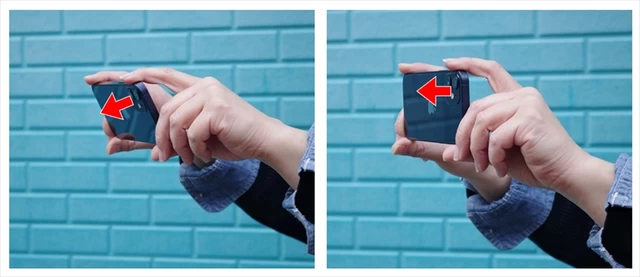
意識しないと真っ直ぐに構えられないので気を付けたい点です
撮影時には、日頃カメラを構えている一定の高さだけではなく、意識的にスマホの位置を変えてみましょう。位置を変えてみると、スマホカメラの広角レンズの特性が活かされ、写真の見え方が変化します。また、自分のアイレベル(目線の高さ)で撮影していると単調な写真になりやすく、見下ろす角度で撮影すると、本来斜めではないものが歪んでしまうんです。反対に、ローアングルでは、アイレベルよりも奥行きが生まれ、距離感が強調されます。ズームに頼り切らず、「自分自身が動く」が基本。カメラ位置を動かすことによって写真に変化がつけられることを覚えておきましょう。

スマホを逆さまにしてカメラの位置を下げたり、軽く膝を曲げた状態で撮影するとアングルが変わります

立ったまま撮影すると見下ろすことになり、直線が真っ直ぐに写りません。しゃがむことで柱が斜めにならないように写すことができます

こちらは、カメラの位置が低くなったことで鳥居が奥まで見えるようになり、空を広く取り入れることができました
④スマホカメラの撮影モードの使い方と撮影時の調整
スマホカメラには撮影モードがいくつかありますが、ボケを活かした撮影ができる「ポートレートモード」や「マクロモード」も活用しましょう。背景がボケることで奥行きのある写真になり、まるで一眼レフカメラの単焦点レンズで撮影したかのような写真に仕上がります。ピントを合わせる被写体と背景(画面の奥)が離れているほど、一層被写体が引き立ち、ボケの効果が顕著です。

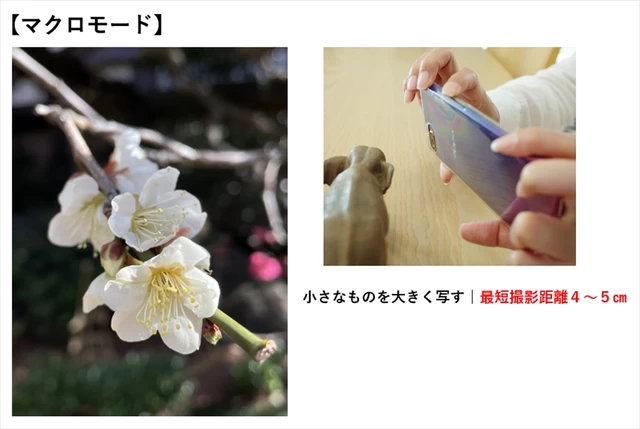
撮影する際には、カメラを構えて撮影するだけでなく、ピントを合わせる位置を自分自身で決めることで見せたいものをハッキリとさせ、視線誘導することができます。さらに、カメラが決めた明るさではなく、見た目に近い明るさ、あるいは暗さにしたい時は、「露出補正(明るさ調整)」も必要です。思ったよりも明るく写ってしまった、反対に暗くなってしまったと感じたら、「露出補正(明るさ調整)」をしてみましょう。


⑤情報量が変わる! 縦・横の構図を使い分けよう
スマホカメラでは縦構図で撮影する方が多いと思いますが、同じシーンでも縦構図と横構図では、情報の異なる写真になります。縦と横、両方の構図で撮影しておくことで、のちのち写真を選びやすくなります。旅記事を書くことがメインであれば、目的に沿った内容と、伝えたい意図を明確にすることができるため、両方撮影しておきましょう。

実際に伝えたいことはどちらなのか。悩んだら縦・横両方撮影しておくのが吉
⑥フィルター加工でレトロな雰囲気の写真に仕上げる
スマホカメラで撮影した写真は、ピントを外さずバッチリと写り、色も鮮やかに写し出されます。もちろん、そのままでも問題ないのですが、撮影会で訪れた江戸東京たてもの園は、東京の歴史的な建物を移築保存し展示していることもあり、懐かしさとレトロな雰囲気をそのまま伝えたいもの。せっかくなので、写真アプリのフィルター効果を使って郷愁感のある写真に仕上げてみました。iPhoneでもAndroidでもできるので、皆さんもぜひ試してみてください。
<iPhone「写真」アプリ>
「写真」から撮影済みの写真を選び、「編集」画面へ
① [フィルター]は今回「ドラマチック(暖かい)」をセレクト
② [調整] から<露出>を編集し、暗めにトーンを落とす
③ さらに [調整] から<彩度>を編集し、スライダーを左寄りに動かして鮮やかさをマイナスする
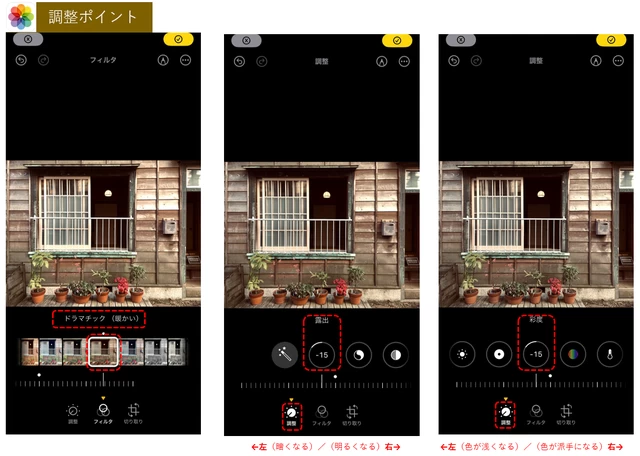
<Android 「Google フォト」アプリ>
「Googleフォト」を開いて編集したい写真を選ぶ
① [フィルター]は好みで。ここでは「フィルム」をセレクト
② [調整]から <色温度>を編集し、温かみのある色に寄せる
③ [調整] から<彩度>を編集し、スライダーを左寄りに動かして鮮やかさをマイナスする
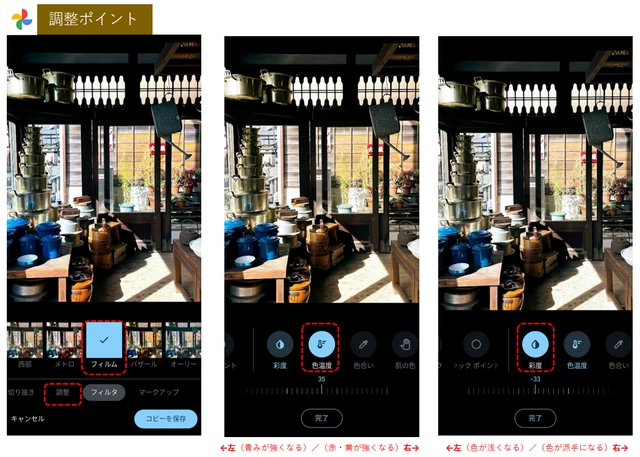
<Instagram>アプリの場合
「Instagram」を開いて編集したい写真を選ぶ
① [フィルター]は好みで、温かみのある色や、レトロな雰囲気のものを選ぶ
② [編集]から <彩度>を選び、編集スライダーを左寄りに動かして鮮やかさをマイナスする
③ さらに[編集]から<ビネット>を編集。 周辺が暗くなるように程よく効果を加えます
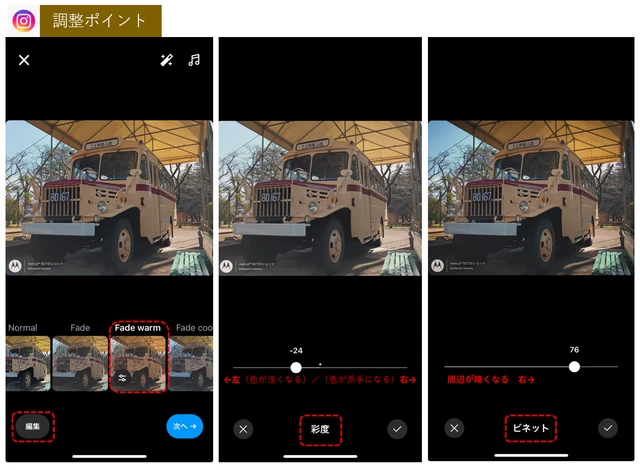
今回は、江戸東京たてもの園のレトロ感と、懐かしさを引き出すフィルター加工でしたが、〝やりすぎない自然な見た目〟も重要です。より印象深く、雰囲気あるものになるように少しずつ効果を加えながら挑戦してみてくださいね。
基本をマスターしてから、調整や加工をしてみよう
いかがでしたか? 気軽に撮影できるスマホカメラだからこそ、まずは基本をマスターすることが大切。その上で、いろいろな機能を使えば、いつもより雰囲気ある写真に仕上げることができます。旅先でレトロなものに出合ったら、フィルター加工を加えて、ひと味違う写真を楽しんでくださいね。
当日参加者の皆さんが撮影、投稿した作品はInstagramから見ることができますので、是非ご覧ください。